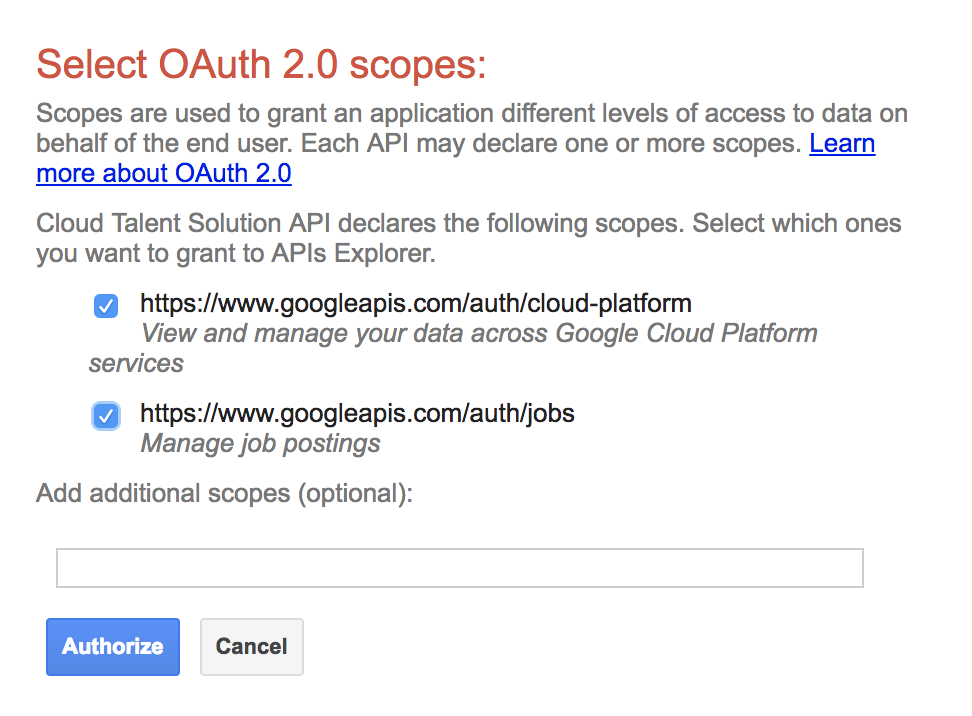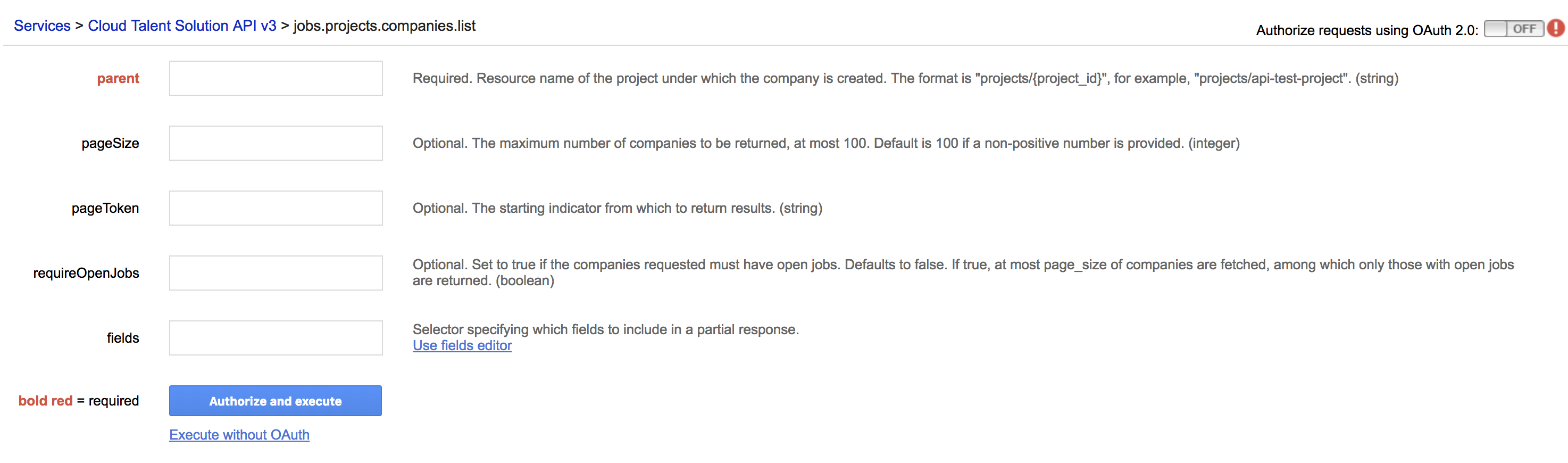API Explorer 是試用 Cloud Talent Solution 的絕佳方式,Explorer 會透過表單來顯示每個方法的參數。填寫表單、執行 API 呼叫,即可看到結果。請按一下以下按鈕來查看 API Explorer。
API Explorer 隨即出現:
授權 API Explorer
首先,請按照身分與存取權管理 (IAM) 頁面的說明,確認您有「Cloud Talent Solution 專案編輯者」權限。更新您 Google Cloud 專案中的「IAM & Admin」(IAM 與管理員) 區段,就能完成確認。如需建立新專案的操作說明,請參閱事前準備。
按一下 [Authorize requests using OAuth 2.0] (使用 OAuth 2.0 授權要求),即會顯示「Select OAuth 2.0 scopes」(選擇 OAuth 2.0 範圍) 表單:
選取上方螢幕擷取畫面中,清單中的兩個範圍項目,然後按一下 [Authorize]。
隨即出現列出 API 方法的 Cloud Talent Solution「API Explorer」表單。
選擇方法
選擇您要呼叫的方法。本教學課程將示範如何列出您已建立的公司。如果沒有建立任何公司,回應會是空白的結果集。如要建立新公司,請按照下方說明執行更廣泛的程序,同時參閱參考說明文件,逐步完成每個 API 呼叫所需的資料。
如要列出您已建立的公司,請按一下下方的 [jobs.projects.companies.list]:
隨即出現「companies.list」方法表單
填寫參數
填寫表單的以下欄位:
- parent:
projects/{project-id} - 「pageSizepageSize」:
20
將您的專案 ID 換成 {project_id},其他欄位則原封不動的複製下來。
注意:這些欄位接受字串值,但值不能用引號括住。如果值還包含字串 (例如「filter」),請使用雙引號括住內部字串。
執行方法
按一下 [Execute] (執行) 按鈕。如果您收到錯誤訊息,請檢查輸入的資訊是否如上所示。變更表單中的內容,然後再按一下「Execute」。(您可能需要按「Execute」兩次)。如果收到空白的結果集,表示您尚未建立任何公司。請重試教學課程,使用 jobs.projects.companies.create 方法建立公司。
您可以自由探索 API 方法和表單。
提示:取得您要的輸出後,請將 API Explorer 網址加入書籤。當您再次執行該方法時,只要將網址貼到瀏覽器,就會獲得已經填入值的表單。接著請進行所需的變更、重新授權 Explorer,再按一下「Execute」(執行) 來執行該方法即可。